
我们访问的网页 网络 它们越来越精密和复杂,具有更高的技术要求。 这种演变带来了更好的用户体验,但也有一些缺点。 其中之一是出错的概率较高。 这些错误之一是 PR_CONNECT_RESET_ERROR,我们将在稍后展示其解决方案。
的作用 错误讯息 是告诉我们它的起源。 对于不需要对网络操作有太深了解的普通互联网用户来说,这些消息并不总是很容易理解。
这可能正是错误的情况 PR_CONNECT_RESET_ERROR. 为了阐明这个问题,我们将分析可能发生此错误的原因以及我们必须解决的方法。
PR_CONNECT_RESET_ERROR 是什么意思?
它发生的频率比你想象的要多。 我们尝试打开一个网页并遇到此消息:«连接到(网页名称)PR_CONNECT_RESET_ERROR 时发生错误。 那么问题来了: 发生了什么?

PR_CONNECT_RESET_ERROR 是什么意思?
此消息传递给我们的信息是无法正确建立连接。 这是谷歌浏览器中比较常见的错误,尽管它也可能出现在其他浏览器中,例如 Mozilla Firefox 或 Internet Explorer。 在这些情况下会出现类似的错误消息。
La 技术说明 就是当试图与请求的页面建立连接时,浏览器收到一个数据包,命令完成。 这是 传输控制协议 (TCP) 用于向用户传达连接的结束。
内容无论如何都是一样的:出现了连接问题。 有点多余的信息,因为当我们阅读它时,我们已经完全意识到正在发生的事情。 我们需要知道的是它的起源,最重要的是我们如何解决它。
PR_CONNECT_RESET_ERROR:可能的解决方案
事实是这样的 这个错误的原因是多方面的. 因此,在这些情况下,最好的办法是一一尝试最常见的解决方案。 通过这个过程,我们将排除不同的原因并尝试不同的方法,直到找到最合适的方法。
但是,首先,我们必须排除我们有时会忽略的最简单的原因。 这 初步检查 在尝试其他更复杂的解决方案之前。 检查您尝试打开但未成功的页面的功能。 也许问题不在于您的连接,而在于网络的可用性。 为此,请尝试 从另一台计算机或通过其他浏览器访问.
- 如果弹出错误,则说明问题出在页面上。 这种情况下最合适的做法是联系管理员通知他们。
- 另一方面,如果更改浏览器时没有出现错误,则可能是我们的系统对连接中断负责。
在尝试下面列出的解决方案之前,尝试一下并没有什么坏处 重新启动路由器. 简单但有效。 这很可能足以防止出现错误消息。
检查代理设置
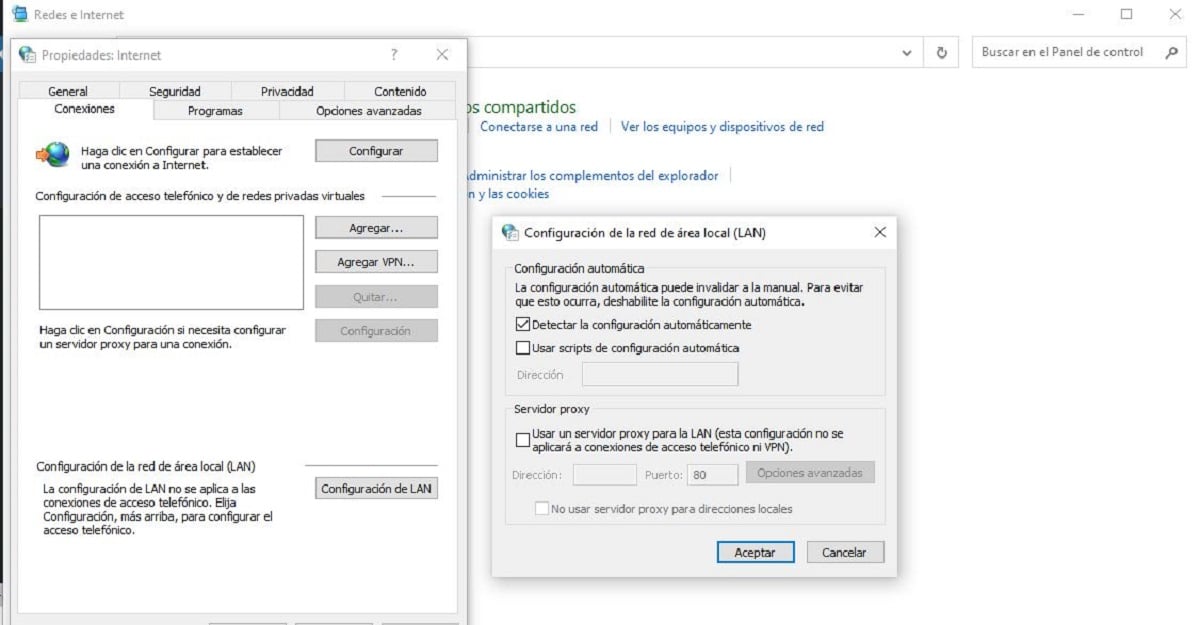
通过重置代理设置修复 PR_CONNECT_RESET_ERROR 错误
要尝试的第一个解决方案是这样,因为这通常是最常找到 PR_CONNECT_RESET_ERROR 错误来源的地方。 连接可能因以下原因中断 代理服务器上定义的设置.
原因可能有几个。 最有可能的是,它源自通过安装在浏览器中的插件自动添加的配置,而我们并不知道。 如果是这样,您需要做的是检查代理设置。 这些是要遵循的步骤:
- 我们打开 控制面板 在 Windows 和我们选择的菜单中 “互联网选项”.
- 接下来我们打开标签 «连接» 在其中我们选择 “局域网设置”。
- 在出现的菜单中我们可以看到 我们团队的代理设置 使用您当前的配置。 如果框«为 LAN 使用代理服务器 » 已激活,则必须停用。
- 最后,我们将通过单击按钮来验证操作 “接受”.
在此之后,我们将尝试再次访问网络。 如果问题出在代理中,我们将毫无问题地连接。 如果没有,您将需要尝试另一种方法。
清除浏览器缓存

清除浏览器缓存以修复 PR_CONNECT_RESET_ERROR 错误
加 密码、cookies 和下载历史记录,浏览器的缓存还保存有关访问页面的数据。 如果我们之前已经访问过出现 PR_CONNECT_RESET_ERROR 错误的页面, 清除缓存 可以解决问题。 通过这样做,过时的信息被删除,锁定消失。
在 Chrome 中,这是要执行的操作:
- 我们打开配置菜单(通过单击带有三个点的图标)。
- 然后我们选择«工具»。
- 在菜单中,我们选择选项«清除浏览器数据»。
第三点,在点击“清除数据”之前,重要的是在时间间隔选项中标记所有类别并定义“所有时间段”。
暂时禁用防火墙
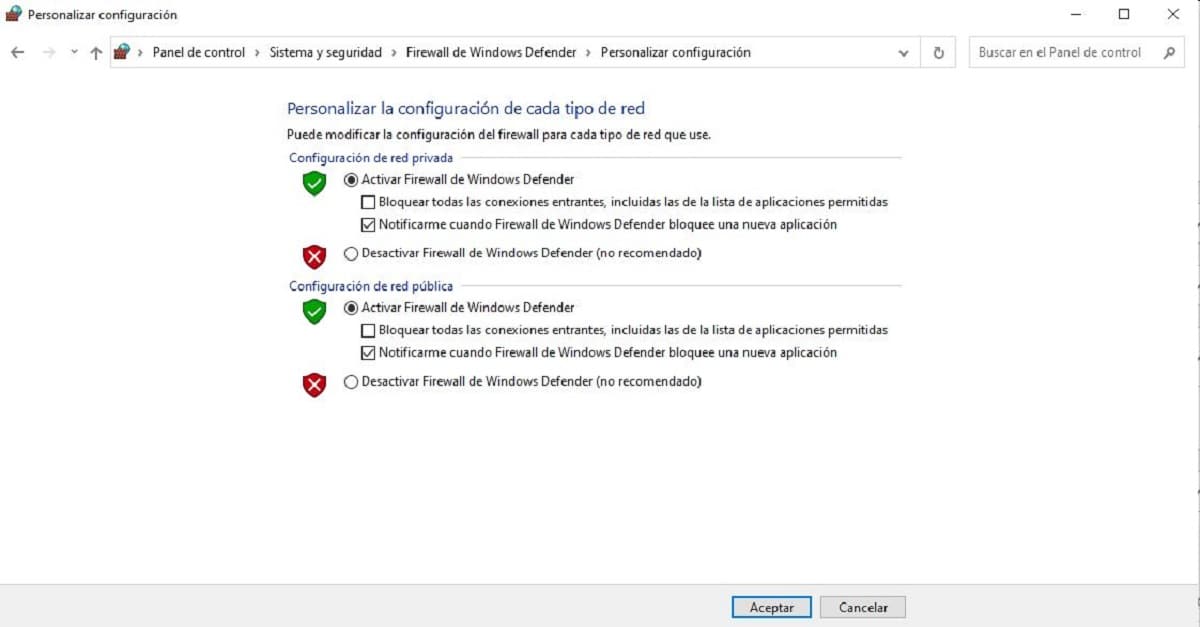
防病毒软件及其防火墙是非常有用的工具,尽管有时它们的“过度热情”会给我们带来某些问题。 就像它们保护我们免受未经授权的访问或有害软件的侵害一样,有时它们也会阻止访问对我们的计算机没有任何危险的页面。 后果之一是出现 ERR_CONNECTION_RESET。
验证错误是否存在的方法是 暂时禁用防火墙. 如果是Windows(最常用的),我们必须这样做:
-
- 在搜索引擎中我们写 “Windows 防火墙”。
- 我们选择 “Windows Defender 防火墙”。
- 在打开的屏幕中,我们点击 “启用或禁用 Windows Defender 防火墙”, 选择相应的选项
- 最后我们将按下按钮 “接受”.
如果在禁用防火墙后可以免费访问网络并且错误消失,我们有两种选择:重新安装软件或尝试不同的防病毒软件。